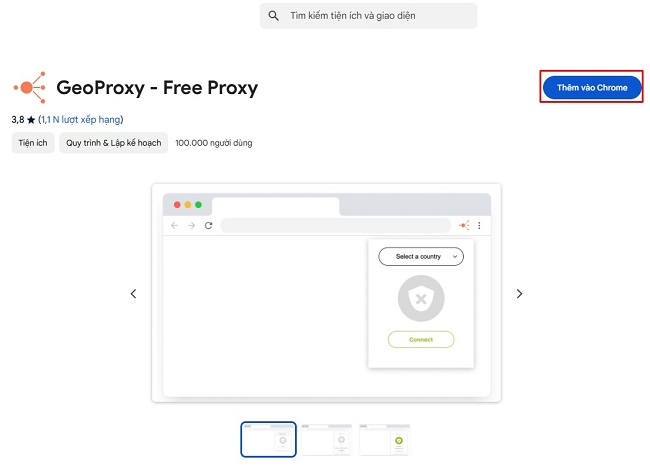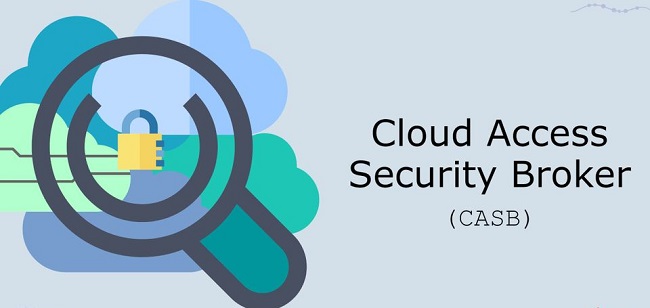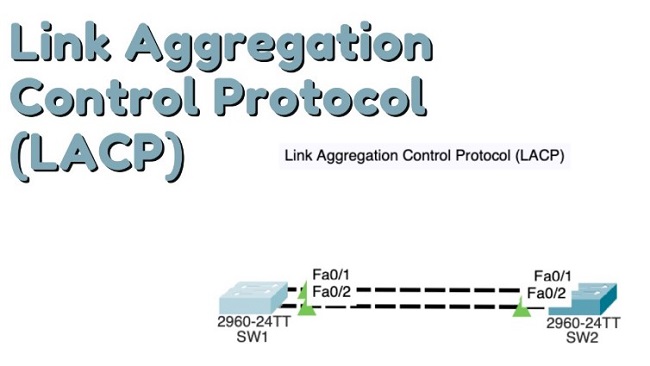Bitlocker là gì?
BitLocker là tính năng bảo mật và mã hóa dữ liệu phát triển bởi Microsoft, được tích hợp trong Microsoft Windows. Tính năng này sẽ mã hóa toàn bộ ổ cứng hoặc các phân vùng trên máy tính người dùng nhằm bảo vệ dữ liệu khỏi các truy cập trái phép.
Khi bật BitLocker trên Windows, sẽ giúp mã hóa dữ liệu được lưu trữ trên ổ cứng thông qua việc chuyển đổi dữ liệu thành mã không thể đọc được và chỉ mở khóa bằng Key cụ thể. Khóa mã cần được mở bằng mật khẩu của người dùng hoặc thẻ thông minh.

BitLocker được tạo ra nhằm bảo vệ dữ liệu an toàn, sử dụng tiêu chuẩn mã hóa nâng cao AES với khóa 128 bit hoặc 256 bit, đây là thuật toán mã hóa an toàn. Ngoài ra, BitLocker nó còn hỗ trợ các tính năng của Windows như Bảng điều khiển quản lý Microsoft, chính sách nhóm và Active Directory.
Với các thuật toán mã hóa mạnh mẽ và thiết kế thân thiện với người dùng, BitLocker trở thành công cụ quan trọng giúp người dùng bảo vệ dữ liệu nhạy cảm trên máy tính.
Ưu điểm – hạn chế của bitlocker
Ưu điểm của BitLocker
- Dễ sử dụng: BitLocker được tích hợp sẵn trên Windows và rất dễ sử dụng với giao diện đơn giản. Kích hoạt dễ dàng và không yêu cầu người dùng can thiệp để mã hóa và giải mã dữ liệu.
- Bảo mật cấp cao: BitLocker cung cấp mức độ bảo mật cao cho dữ liệu lưu trữ trên thiết bị Windows. Sử dụng Tiêu chuẩn mã hóa nâng cao (AES). Hỗ trợ xác thực hai yếu tố 2FA, bổ sung thêm một lớp bảo mật.
- Khả năng tương thích tốt trên Windows: BitLocker được tích hợp hoàn toàn với Windows. Hoạt động liền mạch với các tính năng khác của Windows giúp quản lý và triển khai trong môi trường doanh nghiệp.
- Bảo vệ chống trộm dữ liệu: BitLocker chống trộm dữ liệu bằng cách mã hóa toàn bộ ổ cứng, khiến người khác không thể truy cập dữ liệu nếu không có xác thực thích hợp.
Hạn chế của BitLocker
- BitLocker chỉ khả dụng trên các thiết bị Windows.
- Có thể yêu cầu hỗ trợ phần cứng: Một số tính năng mã hóa dựa trên phần cứng và khởi động an toàn, yêu cầu hỗ trợ phần cứng cụ thể.
- Việc quản lý và lưu trữ khóa khôi phục BitLocker có thể là một thách thức. Nếu không quản lý khóa khôi phục đúng cách có thể dẫn đến mất dữ liệu.
- BitLocker có thể bị tấn công bằng nhiều cách, tuy nhiên các cuộc tấn công này khá hiếm và cần có kỹ thuật cao để thực hiện.
Cách kích hoạt và sử dụng BitLocker
Hướng dẫn kích hoạt BitLocker
Để kích hoạt BitLocker, bạn cần đảm bảo rằng Windows của bạn đáp ứng các yêu cầu tối thiểu. Máy phải có chip TPM phiên bản 1.2 trở lên, phiên bản Windows có chứa BitLocker như Windows 10 Pro hoặc Enterprise để sử dụng ổ flash USB làm khóa khởi động.
Tiến hành bật BitLocker bằng cách truy cập Control Panel và chọn “BitLocker Disk Encryption”. Nếu trường hợp máy tính bạn không hiển thị BitLocker Disk Encryption, bạn có thể sử dụng cách sau:
Vào Setting => Privacy & security => Device encryption => BitLocker drive encryption
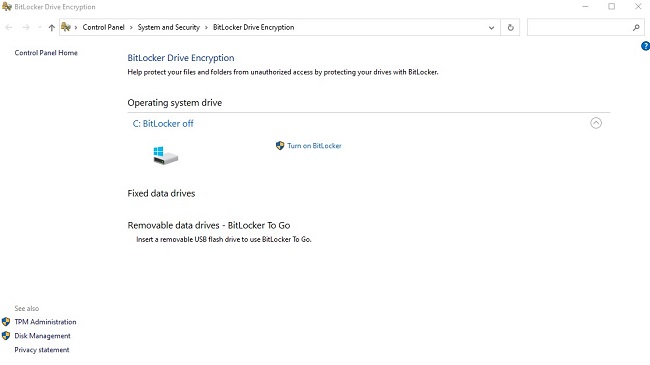
Danh sách các ổ đĩa có thể truy cập trên máy tính sẽ được hiển thị khi bạn truy cập trang BitLocker Disk Encryption => Nhấp vào “Turn On BitLocker” => Chọn ổ đĩa bạn muốn mã hóa bằng BitLocker.
Một hộp thoại nhắc bạn có muốn mở ổ đĩa được mã hóa? bạn có thể chọn mật khẩu, thẻ thông minh hoặc cả hai. Tiếp đến, bạn chọn cách lưu trữ khóa khôi phục. Đây là mã duy nhất được sử dụng để mở ổ đĩa trong trường hợp bạn quên mật khẩu hoặc quên thẻ thông minh. Khóa này được lưu vào tệp, in hoặc lưu vào tài khoản Microsoft của bạn.
Lúc này sẽ là quá trình mã hóa, nó sẽ mất một lúc, sau đó chọn cách bạn muốn mở khóa ổ đĩa được mã hóa. Bạn có thể check lại xem BitLocker đã được kích hoạt hay chưa thông qua việc vào Control Panel và chọn “BitLocker Disk Encryption”. Ổ đĩa được mã hóa sẽ được liệt kê là “Bật” trên trang BitLocker Disk Encryption.
Cách sử dụng BitLocker
Mã hóa dữ liệu bằng BitLocker
Mở Control Panel trên Windows => chọn “BitLocker Disk Encryption” => Chọn ổ đĩa muốn mã hóa và nhấp ” Turn On BitLocker “.
Giải mã dữ liệu bằng BitLocker
Mở Control Panel trên Windows => chọn “BitLocker Disk Encryption” => Chọn ổ đĩa muốn giải mã và nhấp vào “Turn Off BitLocker.”
Nhập mật khẩu hoặc thẻ thông minh đã sử dụng để mã hóa ổ đĩa. Sau đó, chọn giải mã toàn bộ ổ đĩa hay giải mã dung lượng đã sử dụng trên ổ đĩa theo nhu cầu của bạn.
Quản lý ổ đĩa được bảo vệ bằng BitLocker
Mở Control Panel trên Windows và chọn “BitLocker Disk Encryption” => Ở đây bạn có thể xem trạng thái của từng ổ đĩa được bảo vệ bằng BitLocker trên máy tính. Trạng thái sẽ hiển thị liệu ổ đĩa hiện đang được mã hóa hay giải mã.
Bạn còn có thể quản lý các khóa khôi phục từ trang BitLocker Disk Encryption. Bạn có thể xem khóa khôi phục, thay đổi mật khẩu hoặc thẻ thông minh và thêm hoặc xóa khóa khởi động.
Công cụ The BitLocker Drive Preparation Tool có thể được sử dụng nhằm thiết lập ổ đĩa được bảo vệ BitLocker trên máy mới nếu bạn cần di chuyển ổ đĩa. Công cụ này giúp xóa mọi khóa mã hóa dành riêng cho máy tính cũ và chuẩn bị ổ đĩa để sử dụng trên máy tính mới.
Bitlocker recovery là gì?
BitLocker Recovery hay khóa khôi phục BitLocker là tình huống bạn phải sử dụng thông tin khôi phục để truy cập dữ liệu trên ổ đĩa đã được mã hóa bằng BitLocker khi bạn gặp vấn đề trong việc mở khóa ổ đĩa. Khi bạn cần sử dụng BitLocker Recovery, bạn sẽ cần thông tin khôi phục như mã số ID khôi phục hoặc chìa khóa khôi phục, để mở khóa ổ đĩa.
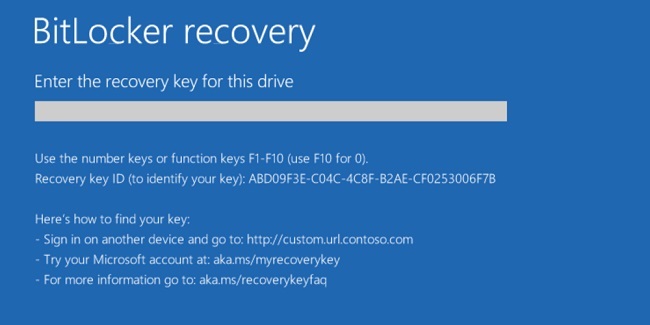
Những thông tin này thường được tạo khi bạn kích hoạt BitLocker và nên được lưu trữ một cách an toàn. Chẳng may bạn bị mất những thông tin này thì rất khó khăn trong việc truy cập lại dữ liệu của mình. BitLocker Recovery có vai trò quan trọng trong việc quản lý dữ liệu mã hóa và bảo mật khi sử dụng BitLocker trên máy tính.
Kết luận
Trên đây, LANIT đã chia sẻ chi tiết thông tin về tính năng cách sửa dụng của BitLocker – Phần mềm bảo mật và mã hóa dữ liệu hữu ích trên Windows mà bạn có thể chưa biết tới. Hy vọng, với những chia sẻ trên đã giúp bạn có được những thông tin hữu ích nhất.
Cảm ơn bạn đọc đã quan tâm đến bài viết của chúng tôi!